6 viisi draiverite värskendamiseks Windows 11-s

Kuidas värskendada draivereid Windows 11-s probleemide lahendamiseks ja seadmete ühilduvuse tagamiseks.
Ameerika Ühendriikides asuv kaugkonverentsiplatvorm Zoom on viimase kuu jooksul muutunud tuhandete organisatsioonide päästjaks. Valitsuse jõustatud sulgemismeetmed jäävad kehtima märkimisväärseks ajaks, nii et isegi soovimatud kasutajad mähivad aeglaselt oma pead selle ümber, et kutsuda virtuaalset koosolekukohta oma kontori konverentsiruumiks.
Õnneks ei ole platvorm ära kasutanud saadud tähelepanu ja pakub endiselt enamikku oma funktsioonidest ka tavakasutajatele . Tasulise tellimuse saamine avab muidugi palju uusi võimalusi, kuid mitte kõik organisatsioonid ei ole võimelised lisatasu litsentsi hankima; eriti kui selline pandeemia oma haaret karmistab.
Zoomi hüppeliselt kasvav kasutajabaas on endiselt asustatud suure hulga tasuta litsentsitud kasutajatega ja see jaotis on mõeldud just neile, kellel on raske uue keskkonnaga kohaneda. Nii et ilma pikema jututa asume asja juurde.
SEOTUD : Kuidas teha Breakout-tubade suumi
Sisu
Mis on 40-minutiline piirang?
Nagu mainitud, pakub Zoom paljusid oma kuulsaid funktsioone tasuta kasutajatele, kuid Zoom Meetings - konverentsid, mida Zoomi kaudu korraldate, on kehtestatud ranged piirangud . Kui teil on tasuta litsents, peate hoidma oma koosolekuid alla 40 minuti. Kui taimer saab otsa, lõpeb koosolek automaatselt, visates kõik osalejad koosolekuruumist välja.
Tasulised kasutajad seevastu ei ole selle piiranguga seotud. Nende koosolekud võivad kesta kuni 24 tundi, kuni 1000 osalejaga.
Siiski tuleb märkida, et Zoom ei sea piiranguid koosolekute arvule, mida teil on lubatud korraldada.
Mida teha pärast 40-minutilist katkestust?
Zoomi sõnul on teil kaks võimalust, kui teie väärtuslik 40 minutit saab otsa.
Lahendus: mitteametlik viis
Kui aga tahate vähem hõivatud teed sõita, on mitteametlik viis 40-minutilisest piirist mööda minna. See pole ausalt öeldes kõige keerukam lahendus, kuid see töötab täpselt nii, nagu ette nähtud.
See trikk ei tööta kiirkohtumiste puhul. Seega peate selle toimimiseks oma koosolekud planeerima.
1. osa
Klõpsake Zoomi töölauakliendil ja logige sisse oma tasuta konto mandaatidega. Armatuurlauale jõudes klõpsake nuppu Ajakava. Pärast ajakava valikute saabumist vaadake üksikasjad üle ja määrake kalendriks kindlasti Muud, mitte Google Calendar või Outlook/iCal. Samuti ärge kasutage oma isiklikku koosoleku ID-d ja looge juhuslik Zoom koosoleku ID. Kui olete koosolekuvalikutega rahul, klõpsake nuppu Ajakava. Järgmisel ekraanil kuvatakse kogu teave äsja kavandatud koosoleku kohta. Kopeerige koosoleku ID ja parool – kutse link – ning saatke see osalejatele.
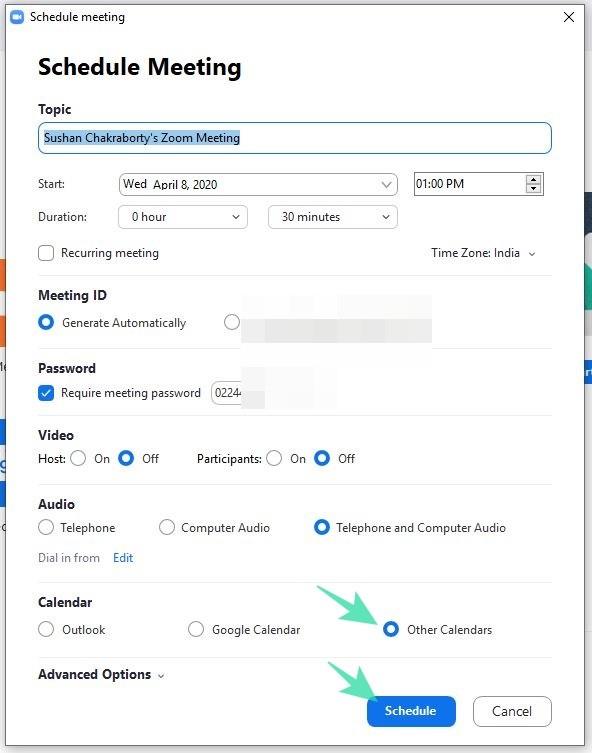
2. osa
Kui teie 40-minutiline tähtaeg läheneb, kuvatakse ekraanile taimer, mis annab märku peatsest katkestusest. Nüüd peate teie – korraldaja – koosolekult lahkuma – mitte End for All – ja paluma teistel osalejatel uuesti liituda, kasutades varem saadetud kutset. Kui see on täpselt tehtud, ostab trikk teile veel 40-minutilise akna.
Korrake protsessi, et saada nii palju tasuta pääsmeid, kui vajate.
Tuleb märkida, et see erakordselt mugav näpunäide on saadaval ainult Windowsi ja Maci töölauakliendi kasutajatele. Kahjuks on veebi- ja mobiilisuumi kasutajad kõrvale jäetud.
Eripakkumine koolidele
COVID-19 puhang on sundinud maailma seisma jääma. Arvestades, et sotsiaalne distantseerumine on ainus tõhus toimetulekumehhanism, on kõik organisatsioonid püüdnud oma igapäevast tegevust läbi viia kodukontorist. Haridusasutustel on olukord halvem kui teistel, kuna enamikul neist organisatsioonidest pole rahalist otsust lubada endale lisatasu litsentse. Seega on Zoom abivajajate abistamiseks jätnud kõigi koroonaviirusest mõjutatud koolide jaoks välja 40-minutilise piirangu.
Kui teie koolil on raske praegustel rasketel aegadel õpilasteni jõuda, laske kindlasti oma kool kinnitada. Kinnitusprotsessi kohe alustamiseks klõpsake sellel lingil . Kuid enne jätkamist veenduge, et teie koolil oleks registreeritud domeen, kuna muud domeenid, nagu Gmail, Yahoo või Outlook, pole sobilikud.
40 minutit möödas, aga ikka koosolekul?
Oleme juba rääkinud Zoomi kurikuulsast 40-minutilisest katkestusest ja arutanud tõhusat viisi probleemist mööda hiilimiseks. Siiski on ka erijuhtum, mille puhul jääte koosolekule isegi pärast kardetud 40-minutilise kvoodi ületamist.
See ainulaadne nähtus ilmneb ainult siis, kui teil on põhiline tasuta suumilitsents, kuid planeerite – ja alustate koosolekut – tasulises Zoom Roomis samal kontol. Sel juhul taimer ei lülitu sisse ja võite koosolekule jääda olenemata koosolekul osalejate arvust.
Kui kasutate Zoom Roomi prooviversiooni, aegub koosolek ikkagi 40 minutit pärast selle algust.
Alternatiiv: Google Meet
Neile, kes ei tea, on Google Meet Google'i esmaklassiline videokonverentsiplatvorm, mis on loodud spetsiaalselt töötavatele professionaalidele ja suurtele organisatsioonidele. Kui Google Duo on mõeldud peamiselt sõpradele ja pereliikmetele, siis Meet – endise nimega Hangouts Meet – tutvustab paljusid funktsioone, mis on tavalises töökeskkonnas hädavajalikud. Alates sujuva koosoleku ajakava koostamisest kuni tugevate ekraanijagamisvalikuteni – Google Meet aitab paljuski teie virtuaalseansis tavapärasuse tunde jäljendada ja me kõik oleme selle eest väga tänulikud.
Kuni viimase ajani oli Google Meet ainult tasuliste G-Suite'i kasutajatele. Arvestades aga praegu maailmas valitsevat kriisi, otsustas Google teha Google Meeti kättesaadavaks isegi tasuta kasutajatele . Kõik, mida vajate, on Gmaili konto ja saate ühe kõne ajal majutada kuni 99 inimest. Kuni septembri lõpuni ei pea te oma kõnede kestuse pärast muretsema. Pärast seda lubatakse tasuta kasutajatel teha 60-minutilisi kõnesid - 20 minutit rohkem kui Zoomi tasuta kontol.
SEOTUD:
Kuidas värskendada draivereid Windows 11-s probleemide lahendamiseks ja seadmete ühilduvuse tagamiseks.
Uuri, kuidas tuua tagasi "Minu arvuti" ikoon Windows 11-s ja avada see lihtsalt, et pääseda oma failidele ja seadetele.
Avasta, kuidas muuta teie Windows 11 taustapilti kiirelt ja lihtsalt, kasutades erinevaid meetodeid, sealhulgas töölaualt ja failiuurijast.
Microsoft Teams pakub teile võimalust mugavalt oma diivanilt korraga hallata ja mitme meeskonnaga koostööd teha. See võimaldab teil suuri projekte hõlpsalt eemalt hallata, kui…
Microsoft Teams on üks laialdaselt kasutatavaid koostöötööriistu, millel on üle 20 miljoni igapäevase aktiivse kasutaja. Teenus pakub selliseid funktsioone nagu kiirsõnumid, video- ja helikonverentsid, failivahetus…
Kui Windows Search kasutab erakordselt suuri protsessori- või kettaressursse, saate Windows 11-s kasutada järgmisi tõrkeotsingu meetodeid. Probleemi lahendamise meetodid hõlmavad lihtsamaid meetodeid...
Uus rakendus Photos Windows 11 jaoks on olnud enamasti teretulnud. Kaasas on uuendatud kasutajaliides, uus videoredaktor koos tohutu efektide teegiga, uus impordi kasutajaliides ja integratsioon…
20. veebruar 2021: Google on nüüd blokeerinud kõik Meeti laiendused, mis aitasid ruudustikuvaadet, sealhulgas allpool mainitud. Need laiendused enam ei tööta ja ainus alternatiiv näib olevat…
Veebikoosolekud olid edenemise ja õppimise varjupaik, kuid peagi pommitasid neid anonüümsed kasutajad, et protsessi häirida ja nalja teha. Seda nimetati "zoompommitamiseks". Kui…
Google on väsimatult töötanud selle nimel, et lisada Google Meetile uusi funktsioone, et muuta see lõppkasutajate jaoks turvalisemaks. Uusim versioon toob kaasa uue funktsiooni, mis blokeerib automaatselt anon…
Suumi kaunistamise funktsioon on üks selle esiletõstetud funktsioone, millele mõned teised populaarsed videokonverentsiteenused ikka veel ei vasta. Kui lubate selle, ei saa te kiiresti…
Microsoft on lõpuks välja andnud esimese siseringi eelvaate versiooni Windows 11 jaoks. Sellele järgule pääsemine on Windows 10-st üsna lihtne. Logige lihtsalt Windows Inside'is sisse oma Microsofti kontoga...
Virtuaalsete koosolekute ja videokonverentsirakenduste valdkonnas ei saa eitada, et Google Meet paistab kindlasti silma. See pidevalt arenev videokõnede rakendus ei hoia end tagasi selle osas, mis sellel on…
Microsoft Teams pakub teile vestluste kohandamiseks palju funktsioone. Saate isegi vestlusi kellegi eest peita, kui te ei ole enam temaga ühenduses või kui ta pole enam teie meeskonna liige. Jälgi o…
Suumist on saanud tänapäeval kõige populaarsem videokonverentsiteenus. Alates pandeemia algusest on ettevõtte kasutajate arv hüppeliselt kasvanud. Et olla kursis kasvava arvuga…
Üks ekraan, mida Windowsi kasutajad kollektiivselt kardavad, on surma sinine ekraan. BSOD on olnud kasutusel juba aastakümneid, aastate jooksul väga vähe muutunud, kuid siiski piisavalt võimas, et…
Google Meet kogub veojõudu, kuna see lisab pidevalt värskendusi, et proovida võistelda päeva suurte videokonverentsirakendustega. Oma uusima värskendusega mahutab Google Meet nüüd kuni 250 kasutuskorda…
Kodutöö ja videokonverentside ajal on Zoom jõudnud tippu, pakkudes kasutajatele videokoosolekute jaoks tohutul hulgal kohandamisvõimalusi. Üks võimalus, mis aitab rakendusel…
Tänu sügavale integratsioonile Microsoft Office 365-ga on Microsoft Teamsist saanud miljonite inimeste jaoks üle maailma populaarne videokõnede lahendus. Vaatamata sellele, et see pole kõige kasutajasõbralikum…
Microsoft Teams on kõikehõlmav tööriist, mis on oma meeskonna koostööfunktsioonide tõttu viimasel ajal üsna populaarne. Teenus võimaldab luua oma organisatsiooni jaoks konkreetseid meeskondi, kutsuda…
Kui otsite, kuidas luua Facebookis küsitlust, et saada inimeste arvamust, siis meilt leiate kõik lahendused alates sündmustest, messengerist kuni looni; saate Facebookis küsitluse luua.
Kas soovite aegunud pääsmeid kustutada ja Apple Walleti korda teha? Järgige selles artiklis, kuidas Apple Walletist üksusi eemaldada.
Olenemata sellest, kas olete täiskasvanud või noor, võite proovida neid värvimisrakendusi, et vallandada oma loovus ja rahustada meelt.
See õpetus näitab, kuidas lahendada probleem, kuna Apple iPhone'i või iPadi seade kuvab vales asukohas.
Vaadake, kuidas saate režiimi Mitte segada iPadis lubada ja hallata, et saaksite keskenduda sellele, mida tuleb teha. Siin on juhised, mida järgida.
Vaadake erinevaid viise, kuidas saate oma iPadi klaviatuuri suuremaks muuta ilma kolmanda osapoole rakenduseta. Vaadake ka, kuidas klaviatuur rakendusega muutub.
Kas seisate silmitsi sellega, et iTunes ei tuvasta oma Windows 11 arvutis iPhone'i või iPadi viga? Proovige neid tõestatud meetodeid probleemi koheseks lahendamiseks!
Kas tunnete, et teie iPad ei anna tööd kiiresti? Kas te ei saa uusimale iPadOS-ile üle minna? Siit leiate märgid, mis näitavad, et peate iPadi uuendama!
Kas otsite juhiseid, kuidas Excelis automaatset salvestamist sisse lülitada? Lugege seda juhendit automaatse salvestamise sisselülitamise kohta Excelis Macis, Windows 11-s ja iPadis.
Vaadake, kuidas saate Microsoft Edge'i paroole kontrolli all hoida ja takistada brauserit tulevasi paroole salvestamast.

























